Telegram是全球流行的加密通讯应用之一,其群组管理功能尤为强大。通过对群组权限的精细设置,管理员可以决定哪些成员可以发言、邀请他人、分享链接、置顶消息等。对大规模社群尤其重要。
如果你尚未使用Telegram,可先访问Telegram下载页面获取客户端,或进入Telegram官网了解完整功能详情。
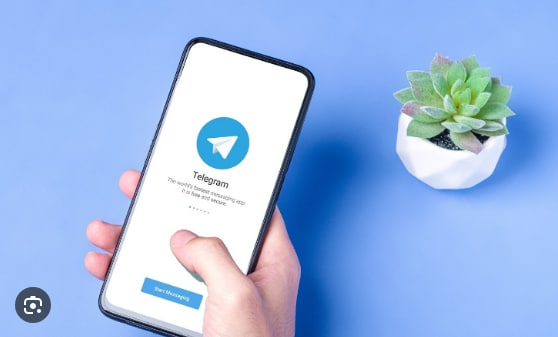
为什么需要设置群组权限?
良好的权限设置可以:
- 防止群聊内容混乱
- 限制广告、垃圾信息
- 提高讨论质量
- 保证群组秩序
- 保护用户隐私
通过明确分工,管理员可将精力放在管理核心内容而非日常琐事上。
如何设置Telegram群组权限?
步骤一:进入群组设置页面
- 打开Telegram,选择你要管理的群组。
- 点击群组顶部标题或头像,进入群资料界面。
- 点击右上角“铅笔”图标,打开“编辑群组”页面。
步骤二:设置默认用户权限
- 选择“权限”或“Permissions”选项。
- 可针对以下行为进行控制:
- 发送消息
- 发送媒体
- 添加链接
- 改变群名与头像
- 添加新成员
- 固定信息
- 发起投票
- 使用贴纸或GIF
- 关闭或开启对应选项,保存设置。
这意味着除管理员以外的用户,权限将按此执行。
如何添加/设置管理员及其权限?
除了设置默认权限,你还可以指定一个或多个管理员,并为其分配具体职能。
添加管理员步骤:
- 在群组设置中选择“管理员” > “添加管理员”。
- 选择群成员。
- 勾选你希望授予的权限,例如:
- 添加成员
- 删除消息
- 封禁用户
- 修改群信息
- 发送邀请链接
- 添加其他管理员
- 确认后,该成员即成为管理员。
每位管理员都可以拥有完全不同的权限配置,便于分工协作。
如何设置只读群或公告群?
若你想创建公告群组或只允许少数人发言:
- 在“权限”页面,将“发送消息”等选项关闭。
- 仅让管理员拥有发送内容的权限。
- 群组成员将只能浏览信息,无法回复或发布内容。
这种设置适用于:
- 通知发布
- 公司公告
- 课程群、学习通知群
- 技术更新群等
如何针对特定成员设置权限?
Telegram允许对单个用户设置例外权限:
- 打开群组资料 > 成员列表 > 点击目标成员。
- 选择“限制用户”或“设置权限”。
- 勾选或关闭特定权限,例如:只能阅读、不能发语音、暂时禁言等。
你可以设置禁言时长、解除时间等详细参数。
如何查看当前权限状态?
在群组权限界面,可以一目了然查看:
- 当前默认成员权限
- 所有管理员及其权限
- 所有限制用户名单
- 是否启用了慢速模式(限制频繁发言)
这些设置帮助你及时排查问题,优化管理策略。
群组权限设置对成员有通知吗?
一般权限调整不会通知成员,除非:
- 你变更了管理员权限
- 对成员进行了显性禁言/封禁
- 启用了全员只读模式
这类通知在Telegram中多为静默执行,避免群组骚动。
实用群组管理技巧建议
- 使用“慢速模式”防止刷屏。
- 建议管理员间建立私密协调群。
- 设定群规则并置顶消息提醒成员。
- 使用Telegram机器人自动提醒违规或转发违规信息。
- 定期清理非活跃或违规成员,保持群质量。
通过上述操作指南,你已全面掌握Telegram如何设置群组权限的方法。无论你是企业用户、社群管理员,还是组织者,善用权限管理功能能大幅提升你的沟通效率与社群质量。
现在就登录Telegram,体验群组权限管理的便捷与高效吧!如需下载最新版,访问Telegram下载,更多教程请前往Telegram官网。
常见问题 FQA
不能,只有管理员才可查看与修改权限。
若手动禁言,会有小提示显示,但不会系统弹窗通知。
可以。你可为单独成员设定个性权限,或暂时禁言。
-
Telegram如何利用云端存储管理文件?
在现代社交软件中,文件存储和管理的需求越来越受到用户的重视。Telegram是众多用户的首选,因为它提供了极其…
-
Telegram如何使用聊天统计功能?
随着社交媒体和即时通讯的普及,Telegram逐渐成为全球用户首选的聊天工具。作为一个功能丰富的应用,Tele…
-
Telegram如何创建和管理个人频道?
在信息时代,个人品牌与内容传播变得越来越重要。Telegram(中文昵称:纸飞机)作为一款高效的通讯工具,不仅…
-
Telegram如何设置自定义通知音效?
如今,越来越多用户选择使用纸飞机下载的即时通讯软件Telegram进行沟通。Telegram以其强大的隐私保护…
-
纸飞机下载:纸飞机的“定时发送”功能如何使用?
纸飞机(Telegram)是一款功能强大且注重隐私的即时通讯工具,除了常规聊天外,还提供了定时发送功能,让用户…
-
纸飞机下载:如何在Telegram中设置语音消息自动播放?
很多用户在使用Telegram(中文俗称:纸飞机)时,经常接收到多个语音消息。每次都要手动点击逐条播放,既耗时…
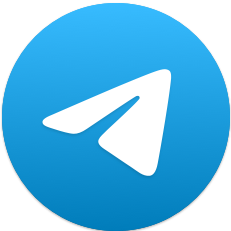






发表回复